Майнкрафт - популярная видеоигра, где игроки могут строить и исследовать виртуальный мир. Одним из полезных инструментов в игре является миникарта, которая отображает окружающую территорию и помогает передвигаться по миру более эффективно. В этой статье мы рассмотрим, как включить миникарту в майнкрафт и настроить ее работу.
Шаг 1: Загрузите и установите подходящий мод для миникарты. Существует множество модов, которые добавляют эту функцию в игру. Некоторые из них включают Xaero's Minimap, JourneyMap, VoxelMap и другие. Посетите платформу для загрузки модов и найдите подходящий вариант для своей версии майнкрафта.
Шаг 2: Завершите загрузку мода и переместите его файлы в папку mods в директории вашей игры Minecraft. Найдите папку, где установлена игра, затем откройте папку mods. Вставьте файлы мода в эту папку, чтобы он стал доступен в игре.
Шаг 3: Запустите игру Minecraft и выберите новый профиль, который поддерживает установленный мод. После выбора профиля запустите игру и проверьте, появилась ли миникарта на экране. В некоторых случаях вам может потребоваться открыть настройки игры и активировать мод вручную.
Теперь вы знаете, как включить и настроить миникарту в майнкрафт. Используйте данную инструкцию для установки миникарты и получайте дополнительные преимущества при исследовании виртуального мира!
Важность миникарты в майнкрафт

Миникарта – это инструмент, который позволяет игрокам видеть область вокруг своего персонажа в виде компактной карты, находящейся в углу экрана. Она отображает территорию, уже исследованную игроком, и помогает ориентироваться в окружающем мире Майнкрафта.
Миникарта имеет несколько важных преимуществ:
- Ориентация в пространстве: Благодаря миникарте игрок может легче ориентироваться в окружающем мире, особенно если он находится в неизвестной местности или исследует новые районы. Миникарта позволяет быстро определить свое местоположение и выбрать оптимальное направление движения.
- Поиск ресурсов: Миникарта помогает игроку отслеживать расположение различных полезных материалов и ресурсов. Она позволяет легко найти и установить метки на нужные точки – такие как шахты, деревни или подземелья – чтобы игрок мог вернуться к ним позже.
- Безопасность: В некоторых режимах игры, особенно в выживании, возможны встречи с враждебными мобами. Миникарта позволяет игроку быстро заметить мобов в окружающей среде и предотвратить неожиданные встречи.
С помощью миникарты игра в Майнкрафт становится более комфортной и удобной. Она способствует более эффективной организации игрового процесса, облегчает навигацию по игровому миру и повышает общий уровень игрового опыта. Поэтому многие игроки считают миникарту неотъемлемой частью игры и предпочитают использовать ее.
Внедрение миникарты в Майнкрафт значительно сокращает время, затрачиваемое на восстановление ориентации и поиск нужных объектов, позволяет сосредоточиться на более интересных и продуктивных аспектах игры.
Варианты миникарт для майнкрафт

Миникарты являются популярным дополнением для игры Майнкрафт, которые позволяют игрокам легче ориентироваться в игровом мире. Существует множество вариантов миникарт, каждая из которых имеет свои особенности и функциональность. Ниже представлены некоторые из самых популярных вариантов миникарт для Майнкрафт:
- Rei's Minimap: это один из самых известных и старых вариантов миникарт для Майнкрафт. Он предлагает различные функции, включая отображение игрового мира в реальном времени, возможность установки точек маршрута и отображение различных типов рельефа.
- JourneyMap: это другой популярный вариант миникарт, который предлагает полноценную карту игрового мира с возможностью отслеживания перемещений, отображения местоположения других игроков и маркирования важных мест.
- Xaero's Minimap: этот вариант миникарт также предоставляет полноценную карту игрового мира, но особенностью является возможность настраивать внешний вид карты и отображать дополнительную информацию, такую как координаты и высота.
Каждый из этих вариантов миникарт имеет свои преимущества и недостатки, поэтому выбор зависит от личных предпочтений игрока. Некоторые игроки предпочитают более минималистичные миникарты, тогда как другие предпочитают более функциональные и настраиваемые варианты.
| Миникарты | Особенности | Настройки | Интерфейс |
|---|---|---|---|
| Rei's Minimap | Отображение игрового мира в реальном времени, настройка точек маршрута, отображение рельефа | Ограниченные настройки возможны | Простой и интуитивный |
| JourneyMap | Полноценная карта с отслеживанием перемещений, отображение местоположения других игроков, маркирование мест | Обширные возможности настройки | Детализированный и информативный |
| Xaero's Minimap | Полноценная карта с настраиваемым внешним видом, отображение дополнительной информации | Много возможностей для настройки | Гибкий и настраиваемый |
Не существует единого "лучшего" варианта миникарт для Майнкрафт, выбор зависит от индивидуальных предпочтений и потребностей игрока. Некоторые игроки предпочитают более простые и минималистичные варианты, тогда как другие ищут большую функциональность и настраиваемость. Поэтому, перед установкой и использованием миникарты, стоит ознакомиться с его особенностями и возможностями, чтобы выбрать наиболее подходящий вариант для себя.
Подготовка к установке миникарты

Перед установкой миникарты вам потребуется выполнить несколько предварительных шагов:
- Установите клиент Minecraft: для установки миникарты вам потребуется наличие официального клиента игры Minecraft на вашем компьютере. Если у вас нет клиента, вы можете скачать его с официального сайта Minecraft.
- Установите Forge: для работы с различными модами, включая миникарты, вам потребуется установить Forge - специальную платформу для моддинга игры Minecraft. Вы можете скачать Forge с официального сайта Forge.
- Выберите миникарту: на данный момент в Minecraft существует множество различных модов и аддонов, которые добавляют миникарты в игру. Выберите и скачайте мод миникарты, который вам наиболее подходит. Обратите внимание на совместимость мода с вашей версией игры Minecraft и версией установленной Forge.
После выполнения этих шагов вы будете готовы к установке миникарты в игру Minecraft. В следующем разделе мы расскажем о самом процессе установки миникарты с использованием Forge.
Скачивание и установка Forge

Для того чтобы установить миникарту в Minecraft, вам понадобится установить специальный мод под названием Forge. Forge - это модификация для Minecraft, которая предоставляет инструменты для установки и использования других модов.
Вот пошаговая инструкция по скачиванию и установке Forge:
- Перейдите на официальный сайт Forge по адресу https://files.minecraftforge.net/
- Найдите версию Forge, совместимую с вашей версией Minecraft. Обратите внимание на версию Minecraft, указанную на странице загрузки Forge.
- Кликните по ссылке "Installer" рядом с выбранной версией Forge.
- Запустите загруженный файл Forge Installer.
- Выберите установку клиента и нажмите кнопку "OK".
- Дождитесь завершения установки.
- Запустите лаунчер Minecraft и выберите установленный профиль Forge.
- Запустите игру, чтобы убедиться, что установка прошла успешно.
Теперь, когда у вас установлен Forge, вы можете перейти к следующему шагу и скачать и установить миникарту в Minecraft.
Скачивание и установка миникарты
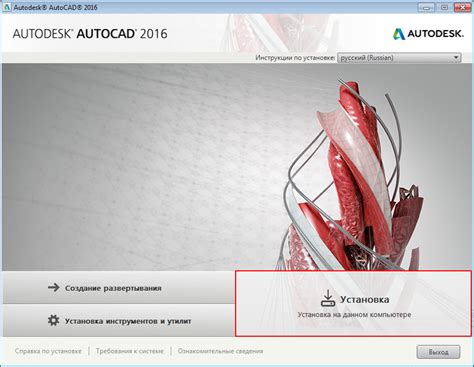
Для того, чтобы включить миникарту в игре Minecraft, необходимо скачать и установить специальный мод.
Шаги по установке миникарты:
- Перейдите на официальный сайт CurseForge, который является крупнейшим ресурсом для загрузки модов для Minecraft.
- В поисковой строке сайта введите название миникарты, которую хотите установить. Например, "Xaero's Minimap".
- После того, как вы найдете нужную миникарту, нажмите на ее название, чтобы перейти на страницу загрузки.
- На странице загрузки найдите кнопку "Download" и нажмите на нее.
- Скачайте файл мода на свой компьютер. Обычно это файл с расширением ".jar".
- Запустите игру Minecraft и выберите профиль, на котором вы хотите установить миникарту.
- Откройте папку с игрой Minecraft, найдите папку "mods" и откройте ее.
- Скопируйте скачанный файл мода из папки загрузок в папку "mods". Если папки "mods" нет, создайте ее.
- Перезапустите игру Minecraft и проверьте, что миникарта успешно установлена и работает.
После выполнения всех этих шагов, миникарта должна появиться на экране игры Minecraft и начать отображать ваше положение и окружающий мир.
Активация миникарты в майнкрафт

Миникарта - это полезный инструмент в майнкрафте, который позволяет игрокам видеть карту мира в углу экрана. Она показывает игроку свое местоположение, а также помогает ориентироваться и находить пункты интереса.
- Скачайте мод, который добавляет миникарту в майнкрафт. Множество модов доступно на различных сайтах, поэтому выберите тот, который соответствует вашей версии майнкрафта и личным предпочтениям.
- Установите Forge. Forge - это платформа, которая позволяет устанавливать и использовать модификации в майнкрафте. Загрузите Forge с официального сайта и запустите установщик, следуя инструкциям на экране.
- Перетащите скачанный мод в папку "mods" в папке с установленным майнкрафтом. Для большинства пользователей путь к папке "mods" выглядит следующим образом:
- Windows: %appdata%\.minecraft\mods
- Mac: ~/Library/Application Support/minecraft/mods
- Linux: ~/.minecraft/mods
- Запустите майнкрафт и убедитесь, что установленный мод активирован. Вы сможете найти настройки мода в меню игры. Проверьте, есть ли возможность включить или отключить миникарту, а также настроить ее параметры по своему вкусу.
Теперь, когда вы пройдете все эти шаги, миникарта будет доступна в меню игры и вы сможете пользоваться ею для навигации по миру в майнкрафте.
Использование и настройка миникарты
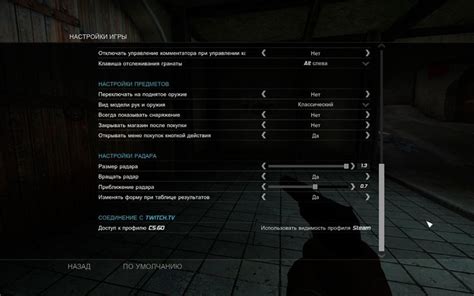
Миникарта — это инструмент, который позволяет игрокам видеть обзорную карту мира непосредственно в игре. Она может быть очень полезной для быстрой навигации и поиска интересующих мест.
Вот несколько шагов для использования и настройки миникарты в Minecraft:
- Выберите и установите мод с миникартой. Существует множество модов, добавляющих миникарты в игру. Один из самых популярных модов для этой цели - Rei's Minimap.
- После установки мода, запустите игру и откройте главное меню.
- В главном меню найдите настройки мода с миникартой. Обычно они находятся в разделе "Моды" или "Настройки".
- В настройках мода вы можете настроить различные параметры миникарты, такие как размер, прозрачность, цвет, отображение игрока и многое другое. Измените эти параметры в соответствии со своими предпочтениями.
- После настройки вы можете открыть миникарту, нажав определенную клавишу. Обычно это клавиша "M".
- На миникарте вы сможете увидеть свое текущее местоположение и окружающую вас местность. Вы также можете отмечать точки на карте, чтобы легко вернуться к ним в будущем.
- Пользуйтесь миникартой во время игры, чтобы быстро и удобно перемещаться по миру Minecraft и находить интересные места.
Использование и настройка миникарты может существенно облегчить вашу игру в Minecraft. Она поможет вам быстро ориентироваться и находить нужные локации. Экспериментируйте с настройками и выбирайте те, которые подходят вам лучше всего!




